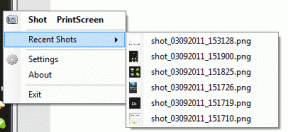ESIM-i aktiveerimine iPhone 14-s ja vanemates mudelites
Miscellanea / / April 02, 2023
Praegu pole üllatav, et USA-s asuval iPhone 14 seerial pole SIM-i salve. Selle tulemusena olete sunnitud oma uhiuues iPhone'is kasutama eSIM-i. Asjaolu, et iPhone'il pole SIM-kaardi pesa, võib mõnda kasutajat hirmutada. Kuid eSIM-i aktiveerimine pole nii raske. Räägime teile, kuidas saate oma iPhone'is eSIM-i aktiveerida, järgides mõnda lihtsat sammu.

eSIM-i aktiveerimiseks iPhone'is on mitu erinevat stsenaariumi. Käsitleme kõiki võimalikke olukordi, sealhulgas teie füüsilise SIM-kaardi teisendamine eSIM-iks, eSIM-i teisaldamine ühest iPhone'ist teise ja kahe SIM-kaardi kasutamine eSIM-iga. Niisiis, haarake oma uus iPhone ja alustame.
Mis on eSIM
Paljud teist võivad küsida, mis on eSIM uues versioonis iPhone 14. Kas see on uus? Kas see on esimene kord, kui Apple tutvustab iPhone'is eSIM-i? Vastame kõigile neile küsimustele. Noh, eSIM kaotab vajaduse füüsilise SIM-kaardi järele ja asendab selle elektroonilise või virtuaalse SIM-kaardiga.
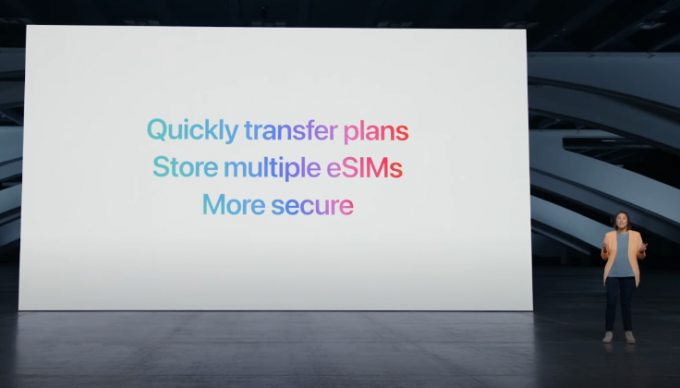
eSIM-i kontseptsioon pole uus. Tegelikult on see eksisteerinud juba aastaid ja seda toetavad mitmed telefonid kogu maailmas. eSIM-i iPhone'is tutvustati esmakordselt koos iPhone XS-iga. Sellest ajast alates on igal uuel iPhone'il olnud eSIM-i tugi. Kuid see oli ainult valikuline, kuna kõigil vanematel iPhone'idel oli ka füüsiline SIM-kaardi pesa. Kuid iPhone 14 puhul on eSIM-i kasutamine kohustuslik.
Millised iPhone'id toetavad eSIM-i?
Nagu mainitud, pole iPhone 14 esimene eSIM-i toega iPhone. See on esimene iPhone, mis eemaldab SIM-kaardi. Siin on kõigi eSIM-i toetavate iPhone'ide loend:
- iPhone XS
- iPhone XS Max
- iPhone XR
- iPhone 11
- iPhone 11 Pro
- iPhone 11 Pro Max
- iPhone SE (2020 ja 2022)
- iPhone 12
- iPhone 12 mini
- iPhone 12 Pro
- iPhone 12 Pro Max
- iPhone 13
- iPhone 13 mini
- iPhone 13 Pro
- iPhone 13 Pro Max
- iPhone 14
- iPhone 14 Plus
- iPhone 14 Pro
- iPhone 14 Pro Max
Saate aktiveerida eSIM-i kõigis neis iPhone'ides.
Eeltingimused eSIM-i aktiveerimiseks iPhone'is
Enne protsessi alustamist on oluline veenduda, et teil on kõik vajalik eSIM-i seadistamiseks ja kasutamiseks oma iPhone'is. Siin on kõik, mida vajate:
- iPhone ülaltoodud toetatud seadmete loendist.
- Ühendus operaatoriga, mis toetab eSIM-i. See hõlmab levinud operaatoreid, nagu AT&T, Verizon ja T-Mobile USA-s. Kui te pole kindel, kas teie operaator toetab eSIM-i või mitte, on kõige parem helistada talle ja kontrollida.
- Kui teil pole uue iPhone 14 seeria telefoni, peab teie iPhone olema eSIM-i aktiveerimiseks ühendatud Wi-Fi-võrguga.
Kui see on kõrvale jäänud, vaatame, kuidas eSIM-i oma iPhone'is seadistada.
Kuidas aktiveerida iPhone'is operaatorile määratud eSIM-kaarti
See on esimene eSIM-i aktiveerimise tüüp, mis on teie iPhone'is võimalik. Kui ostsite iPhone'i operaatorilukuga versiooni ilma füüsilise SIM-kaardi salveta, on sellel vaikimisi operaatori määratud eSIM.
Selle eSIM-i aktiveerimiseks peate vaid telefoni sisse lülitama ja läbima esialgse seadistamise. Nüüd näete hüpikakent, mis ütleb "Mobiilsidepakett on installimiseks valmis". Puudutage seda ja järgige ekraanil kuvatavaid juhiseid. Teie eSIM-kaart aktiveeritakse ja on kasutamiseks valmis.

Teise võimalusena võite uue ühenduse loomisel taotleda, et operaator pakuks teile ühenduse otse eSIM-ina, mitte füüsilise SIM-kaardina.
Kuidas teisendada füüsiline SIM-kaart iPhone'is eSIM-iks
See on tõenäoliselt kõige levinum kasutusjuht, kui olete ostnud iPhone 14-seeria seadme. Arvestades, et kasutasite füüsilist SIM-kaarti varem, soovite selle oma uues iPhone'is kasutamiseks teisendada eSIM-iks.
Selle toimingud võivad erinevate operaatorite puhul olla erinevad. Mõned operaatorid toetavad otsest seadmesisest teisendamist füüsiliselt SIM-kaardilt eSIM-i, mõned aga nõuavad SMS-i saatmist või QR-koodi skannimist. Vaatame läbi kõik meetodid.
I. eSIM-i teisendamine iPhone'is otse toetatud operaatorite kaudu
Kui teie operaator toetab iPhone'is otsest eSIM-i teisendamist, saate seda teha järgmiselt.
Samm 1: Avage oma iPhone'is rakendus Seaded ja valige Cellular/Mobile Data.

2. samm: Otsige üles valik „Teisenda eSIM-iks” ja puudutage seda. Kui te seda valikut ei leia, tähendab see, et teie operaator ei toeta seda.

Nagu varem mainitud, on füüsilise SIM-kaardi vahetamiseks eSIM-ile mitu meetodit. Niisiis, lugege läbi järgmised mõned jaotised, kus oleme arutanud kõiki võimalikke meetodeid SIM-kaardi teisendamiseks eSIM-iks ja eelistatud kaardi kasutamiseks.
II. Füüsilise SIM-kaardi teisendamine eSIM-iks QR-koodi abil
Mõned operaatorid võivad teile saata QR-koodi, mida saate skannida, et muuta oma füüsiline SIM-kaart eSIM-iks. Enne toimingute alustamist peate võtma ühendust oma operaatoriga ja taotlema ühenduse teisendamiseks QR-koodi. Kui olete selle saanud, jätkake samme.
Samm 1: Avage oma iPhone'is rakendus Seaded. Liikuge jaotisse Mobiilne/mobiilne andmeside.

2. samm: Puudutage valikut Lisa eSIM.

3. samm: Kuna teie operaator ei toeta eSIM-i otsest teisendamist/edastamist, näete veateadet. Ignoreeri seda ja valige allosas Muud valikud.

4. samm: Nüüd puudutage "Kasuta QR-koodi".

5. samm: Skannige oma operaatori saadetud QR-kood ja järgige eSIM-i aktiveerimiseks ekraanil kuvatavaid juhiseid.

Kui teie eSIM-kaart on aktiveeritud, saate füüsilisest SIM-kaardist lahti saada, kuna see muutub passiivseks.
III. Füüsilise SIM-kaardi teisendamine eSIM-iks SMS-i teel
Mõned operaatorid võimaldavad teil teisendada oma füüsilise SIM-kaardi eSIM-iks, saates SMS-i. Siin on, kuidas seda teha. Teostame neid samme Indias, operaatoriks Reliance Jio. Toimingud võivad teie puhul erineda olenevalt teie operaatorist ja piirkonnast, seega on kõige parem võtta ühendust oma operaatoriga, et saada üksikasjalikke juhiseid.
Enne alustamist vajate oma iPhone'i IMEI-numbrit ja EID-d. Siin on, kuidas saate mõlemad hankida.
IMEI ja EID hankimine
Samm 1: Avage oma iPhone'is rakendus Seaded ja minge jaotisse Üldine.

2. samm: Puudutage valikut Teave.

3. samm: Kerige alla ja näete nii oma iPhone'i IMEI-d kui ka EID-d.
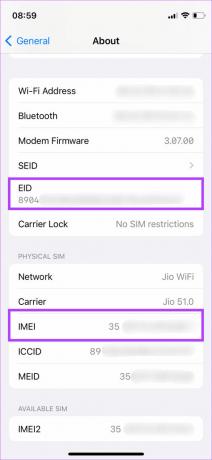
Märkige see teave kuhugi üles ja jätkake järgmise sammuga.
eSIM-i aktiveerimine
Samm 1: Sisestage oma füüsiline SIM-kaart oma iPhone'i. Kui teie iPhone'il pole füüsilist SIM-kaardi pesa, vajate SIM-kaardi sisestamiseks ja sõnumi saatmiseks teist seadet.
2. samm: Avage telefonis rakendus Sõnumid ja tippige oma operaatori jaoks vastav sõnum. Sõnum erineb sõltuvalt teie operaatorist, nii et saate külastada operaatori veebisaiti või võtta temaga ühendust, et saada täpne sõnum. Üldiselt koosneb see koodist koos teie iPhone'i IMEI ja EID-ga.

3. samm: Nüüd saate SMS-i, mis sisaldab virtuaalse eSIM-kaardi numbrit koos edasiste juhistega.

4. samm: Järgige oma operaatori juhiseid, et kinnitada füüsilise SIM-kaardi teisendamine eSIM-iks. See on oluline samm.

5. samm: Nüüd peaksite oma iPhone'is nägema teatist "Andmeplaan on installimiseks valmis". Puudutage seda.

6. samm: Järgige eSIM-i aktiveerimiseks ekraanil kuvatavaid juhiseid. Kui olete lõpetanud, näete viipa eSIM-i aktiveerimine. Puudutage nuppu Jätka.


eSIM aktiveeritakse teie iPhone'is mõne aja pärast. Olete oma füüsilise SIM-kaardi edukalt teisendanud eSIM-iks.
III. eSIM-i andmete käsitsi sisestamine
Mõned operaatorid võivad saata teile eSIM-iga seotud teavet, mille peate selle aktiveerimiseks oma iPhone'i käsitsi sisestama. Siin on, kuidas seda teha.
Samm 1: Avage oma iPhone'is rakendus Seaded ja valige Cellular/Mobile Data.

2. samm: Puudutage valikut Lisa eSIM.

3. samm: Valige ekraani allservas Muud suvandid. See annab teile alternatiivsed meetodid.

4. samm: Nüüd puudutage nuppu Kasuta QR-koodi.
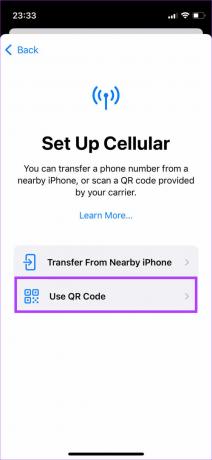
5. samm: Valige Sisesta üksikasjad käsitsi. Kõigi üksikasjade saamiseks võtke ühendust oma operaatoriga.
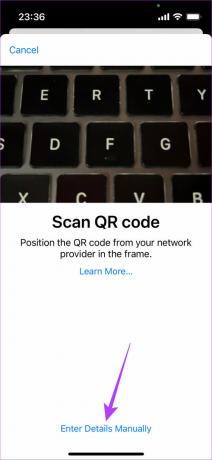
6. samm: Sisestage asjakohased üksikasjad ja puudutage nuppu Edasi.

Järgige eSIM-i aktiveerimiseks ekraanil kuvatavaid juhiseid.
Kuidas eSIM-i ühest telefonist teise teisaldada
Võib-olla kasutate juba eSIM-i oma vanemas telefonis ja soovite selle oma uude iPhone'i üle kanda. Olenevalt teie operaatorist ja vanemast eSIM-iga seadmest on selleks jällegi kaks võimalust. Vaatame mõlemat.
I. eSIM-i teisaldamine vanast iPhone'ist uude iPhone'i
Kui teie vana telefon on ka iPhone ja teie operaator toetab seda, saate eSIM-i otse vanast iPhone'ist uude teisaldada, järgides mõnda lihtsat sammu. See toimib järgmiselt.
Samm 1: Avage oma uues iPhone'is rakendus Seaded. Liikuge jaotisse Mobiilne/mobiilne andmeside.

2. samm: Puudutage valikut Lisa eSIM.

3. samm: Kui teil palutakse valida telefoninumber, valige eSIM-kaart, mille soovite oma vanast iPhone'ist teisaldada. See valik peaks olema saadaval, kui teie operaator seda toetab.

Kui see on hall, tähendab see, et te ei saa seda meetodit kasutada. Jätke järgmised sammud vahele ja liikuge järgmise meetodi juurde.
4. samm: Kui olete teisaldatava numbri valinud, viige oma vana iPhone uue iPhone'i lähedale. Näete hüpikakent, mis ütleb Edasta telefoninumber. Puudutage nuppu Jätka.

5. samm: Sisestage oma uues iPhone'is kuvatav kinnituskood.

6. samm: Järgige ekraanil kuvatavaid juhiseid ja teie eSIM-kaart teisaldatakse teie vanast iPhone'ist uude.
II. eSIM-i ülekandmine Androidist iPhone'i
Kuigi see protsess on peamiselt rakendatav teie eSIM-i ülekandmiseks Androidist iPhone'i, saab seda kasutada ka eSIM-i ülekandmiseks iPhone'ist teise iPhone'i, kui teie operaator ei toeta ülalnimetatud meetodit.

Hankige oma uue iPhone'i IMEI ja EID, kasutades ülalnimetatud samme. Seejärel järgige sama protsessi, nagu on mainitud jaotises füüsilise SIM-kaardi teisendamine SMS-i teel eSIM-iks osa. Ainus erinevus on see, et saadate SMS-i vana telefoniga, kuhu on installitud eSIM.
Kahe SIM-kaardi kasutamine eSIM-iga iPhone'is
Saate oma iPhone'is kasutada korraga kahte SIM-kaarti. See võib olla kombinatsioon 1 füüsilisest SIM-kaardist + 1 eSIM-ist või kahest eSIM-ist seadmetes, millel pole füüsilist SIM-i pesa.
Teisese eSIM-i aktiveerimise protsess jääb täpselt sarnaseks ülalmainitutega. Kokkuvõtteks on see kõik, mida pead tegema.
Samm 1: Avage oma uues iPhone'is rakendus Seaded. Liikuge jaotisse Mobiilne/mobiilne andmeside.

2. samm: Puudutage valikut Lisa eSIM.

Nüüd järgige mõnda varem mainitud protsessi, et teisendada oma füüsiline SIM-kaart eSIM-iks või teisaldada see vanast telefonist uude iPhone'i.
Kuidas kontrollida, kas eSIM on teie iPhone'is aktiivne
Pärast aktiveerimist näete oma iPhone'i jaotises Cellular/Mobile Data kaht aktiivset SIM-kaarti.

Saate puudutada vastavaid SIM-kaarte, et muuta nende individuaalseid seadeid.
Korduma kippuvad küsimused eSIM-i kohta iPhone'is
eSIM-i saamiseks võite võtta ühendust olemasoleva operaatoriga. Sõltuvalt teie elukohast leiate mõned operaatorid, mis toetavad eSIM-i.
Absoluutselt. Kui teie iPhone'il on füüsiline SIM-kaardi pesa, saate korraga kasutada 1 füüsilist SIM-kaarti ja 1 eSIM-i.
Kui teil pole füüsilise SIM-kaardi salveta iPhone'i, vajate eSIM-i aktiveerimiseks Interneti-ühendust. Pärast aktiveerimist saate eSIM-i kasutada ilma Internetita.
eSIM aktiveeritakse kiiremini, on turvalisem ja säästab keskkonda, kuna plastikut ei kasutata.
Saate eSIM-i kustutada, kui avate oma iPhone'i mobiilsideseaded ja puudutate nuppu Kustuta. Mõnel võrgul võivad olla erinevad meetodid, seega on parem enne eSIM-i kustutamist oma operaatoriga ühendust võtta.
Muidugi! Saate kasutada kõiki oma eSIM-i rakendusi täpselt nii, nagu kasutaksite füüsilise SIM-kaardi puhul.
See sõltub täielikult teie operaatorist. Mõnikord võidakse teie eSIM-kaart koheselt aktiveerida, samas kui mõnel operaatoril kulub eSIM-i aktiveerimiseks umbes 2 tundi.
eSIM iPhone'is: Boon või Bane
Kuigi eSIM-i on mugav kasutada, on selle aktiveerimise ja tööle panemise protsess äärmiselt killustatud. Igal operaatoril on võimalus eSIM-i aktiveerida või üle kanda, muutes protsessi keerulisemaks, kui see peaks olema. Kui teid hirmutatakse, pole te üksi. Sõltuvalt operaatorist või piirkonnast järgige oma iPhone'is eSIM-i aktiveerimiseks asjakohaseid juhiseid ja oletegi valmis.
Viimati värskendatud 20. septembril 2022
Ülaltoodud artikkel võib sisaldada sidusettevõtte linke, mis aitavad toetada Guiding Techi. See aga ei mõjuta meie toimetuslikku terviklikkust. Sisu jääb erapooletuks ja autentseks.